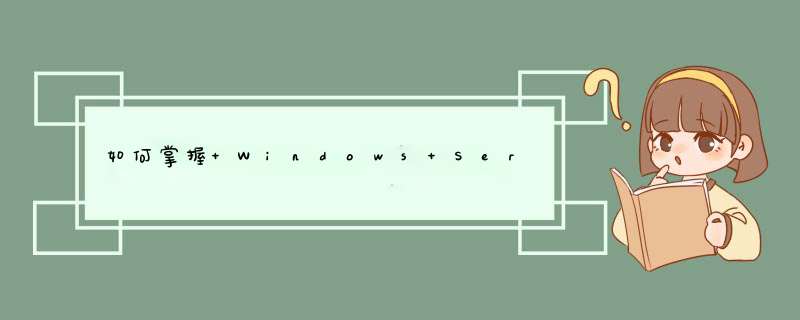
说到网卡聚合,可能大家并不陌生,而且这个在”虚拟化世界“里尤为重要的功能,原来Windows Server 2008 R2中并不能提供支持,而是需要依靠HP,DELL,Intel,Broadcom等公司自己提供的软件进行设置和支持,但是这是不够的,要知道通过一个硬件厂商提供的聚合功能软件仅能对同种品牌的网卡进行统一的支持,这对于一个要求具有更多选择权和灵活性的数据中心而言是不够好的。当然你知道的,在Windows Server 2012中我们苦等的内置的,虚拟化环境所依赖的功能终于实现了在操作系统中的预置;因此充分了解合理利用这个功能是十分有益的。
那么什么是网络聚合或者Windows Server 2012中定义的网络聚合?在Server 2012中网络聚合有种称谓叫做LBOF(Load Balance and failover)字面上也很好理解,就是负载均衡同时实现故障切换功能的网络通道,熟悉这个LBOF灰常有意义,因为实现和查看网卡聚合状态需要用到的Powershell CMDLET就涉及了这个词汇;有了这个操作系统层面的功能,就可以将不同品牌的同质的网卡进行组合实现:
1. 网络带宽捆绑
2. 当网络组件出现故障时可以被检测到并自动进行故障转移
举例来说如果你不是配置成“主备”模式而是“双活”模式的网卡聚合,那么两个1GbE的千兆网卡可以实现2Gb的总吞吐,如果是两个万兆网卡就可以实现20Gb的总吞吐以此类推。Windows Server 2012支持多少个网卡进行捆绑呢?答案是32个!这是个绝对足够大的带宽:)
Server 2012支持两种网络聚合模式,在配置网络聚合的时候默认的是选择第一种模式:
交换机独立模式
这种模式最为通用,因为不要求交换机参与网络聚合,因此交换机并不知道在聚合网络中的网卡属于主机中一个网卡聚合组,所以网卡可以连接不同的交换机不过交换机独立模式并不要求聚合组中的网卡连接到不同的交换机。
而且在连接不同交换机时采用的是主备模式,只有在连接在同一交换机时才可以实现负载均衡聚。
交换机依赖模式
这种模式需要交换机参与网络聚合,并且要求所有网络聚合组网卡连接到同一个物理交换机或者以级联多交换机方式实现的对外显示为单一物理交换机的方式;根据交换机支持的模式可以有两种模式选择:
通用的静态聚合模式即IEEE 802.3ad
这种模式需要在交换机上静态设置指定汇聚组中的网卡连接。由于这种方式需要静态指定,因此没有动态协商协议机制帮助交换机判断线缆连接的正确与否或是否有其他错误导致聚合失败。
动态聚合模式即IEEE 802.1ax或LACP(LinkAggregationControlProtocol 链路汇聚控制协议)
这种模式由于有了LACP协议的支持,可以动态的识别服务器和交换机的连接,进而实现动态地创建聚合组,添加和移除组成员等工作,现在多数交换机都支持LACP即802.1ax协议,不过也大多需要在服务器连接的交换机端口中手工启用此功能。
通过图形方法配置,如果在Server 2012中启用了图形界面管理功能,可以利用服务器管理器简单的创建网络聚合。
当然,通过Powershell命令行是个很好的方式,先看看可以针对LBFO进行哪些操作:
创建一个网卡聚合组“NIC Teaming”,将所有本机物理网卡添加到这个组中,并且设置模式为交换机独立模式,负载均衡模式为默认哈希:
看看创建之后的网络设备,是不是多了一个NIC Teaming网卡?
当然,你也可以通过Powershell看到这个网络聚合网卡的状态。
如何查看win网卡聚合?用管理员登录服务器后,打开服务器管理器。点击NIC组合-【已禁用】。
可以进入NIC组合界面。
进入“网络和共享中心”,查看在用的网络配置器。
采用两块网卡两两组合,即【以太网、以太网3】【vethernet 、以太网4】。
点击组中“任务”—【新建组】。选择需要组合的网卡,其他属性中,现设定【交换机独立、哈希地址】
点击确定。新建【心跳】成功。
查看【网络和共享中心】,可以查看到新的组。
查看【心跳】网卡属性。
查看【以太网4】属性。
这样就设置好了。在心跳属性中设置IP地址等。
你好您可以尝试一下方法试试:“开始”→“设置”→“控制面板”,双击“网络和拨号连接”,右键单击“本地连接”,选择“属性”调出“本地连接属性”面板,选择 “Internet协议(TCP/IP)”,点击“属性”调出“Internet协议(TCP/IP)属性”面板,点击下方的“高级”调出“高级 TCP/IP设置”面板。
在IP地址栏下面列出了网卡已设定的IP地址和子网掩码,点击[添加]按钮,在弹出的对话框中填上新的IP地址,添加新的网关;切换到NDS选项卡,DNS服务器下面列出了当前DNS的IP,点击[添加]按钮,在的对话框中填上新的DNS的IP,设置完成了点确实。
希望对你有帮助
欢迎分享,转载请注明来源:夏雨云

 微信扫一扫
微信扫一扫
 支付宝扫一扫
支付宝扫一扫
评论列表(0条)